本文主要是介绍Chromium 调试指南2024 Windows11篇-调试变量监视(十),希望对大家解决编程问题提供一定的参考价值,需要的开发者们随着小编来一起学习吧!
1. 前言
设置断点和监视变量是调试过程中常用的两种技术手段。通过设置断点,我们可以暂停程序的执行并检查程序的内部状态,而监视变量则可以帮助我们实时查看程序中关键变量的值。本文将介绍如何在Chromium项目中进行断点设置和变量监视,帮助开发者更加高效地进行调试工作。
2. 如何设置断点
在需要设置断点代码前面,鼠标单击,出现红色实心圆,则表示断点设置上了
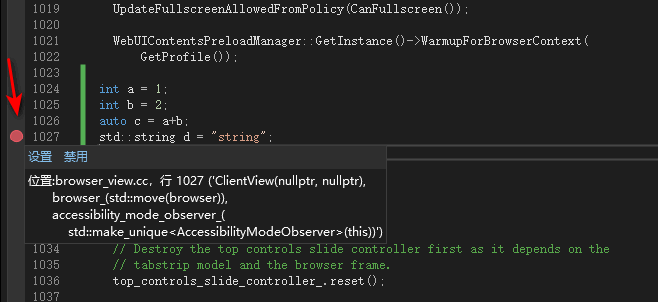
如果需要取消断点,再次鼠标单击红色实心圆,使其消失即可
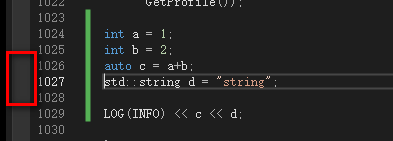
或是在红色实心圆上右键,在弹出的菜单中选择删除断点

或者在断点管理窗口取消
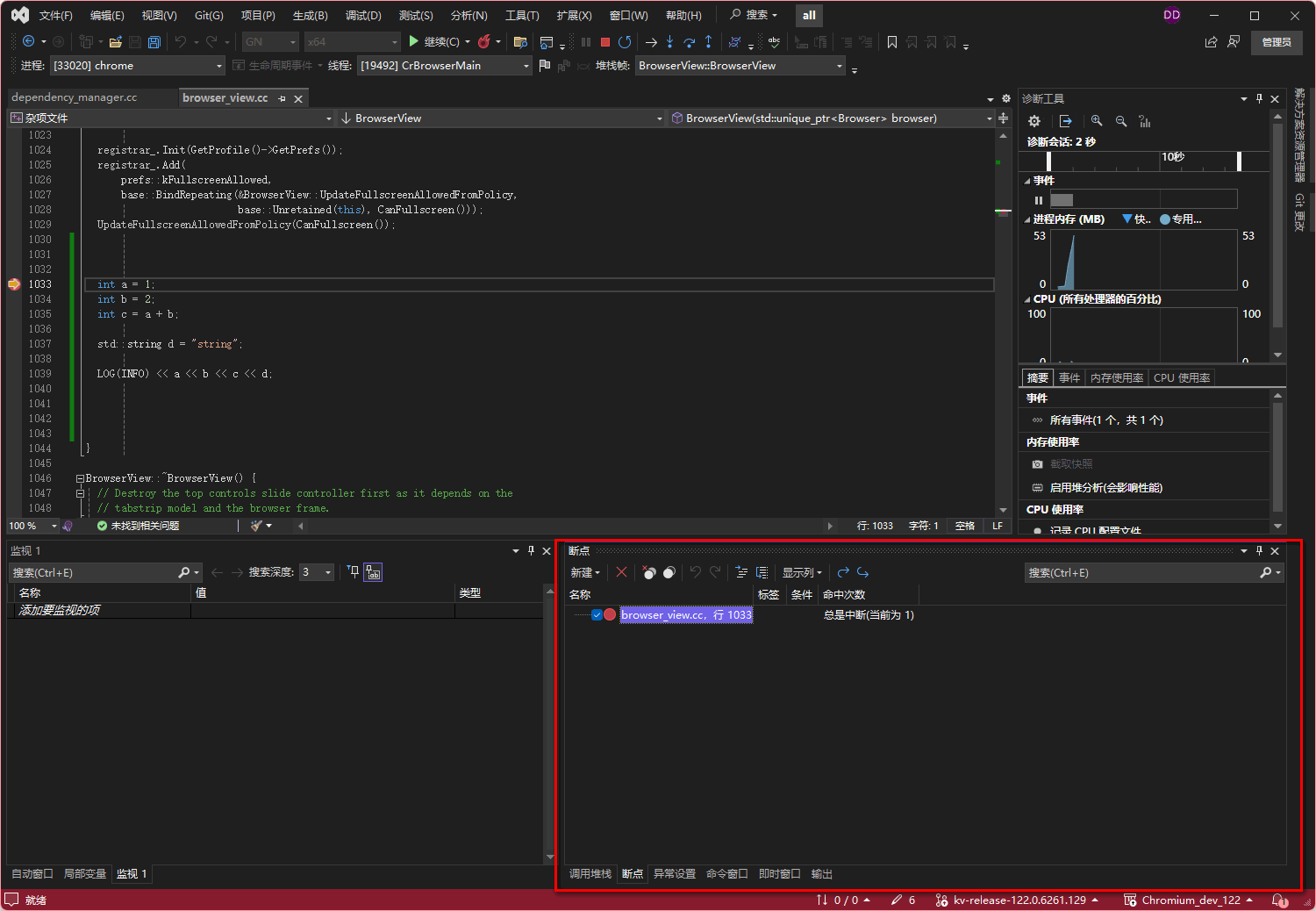
3. 如何监视变量
在你需要的监视的变量附近打上断点,这里以d 变量为例

然后执行调试器

等待调试器在断点处自动中断

这里有两种方式查看变量的值,第一种使用IDE的自动窗口/局部变量/监视功能,可以查看当前所有变量的值

或者是在将鼠标悬停在需要查看的变量上方,在弹出窗口中查看

4. 总结
通过本文的介绍,我们学习了如何在Chromium项目中设置断点和监视变量,这些都是调试过程中非常常用的技术手段。
在下一篇文章中,我们将深入探讨步进代码和条件断点/函数断点的使用方法,进一步提升我们的调试技巧和能力。让我们继续向前,不断学习和探索Chromium项目调试的技术!
这篇关于Chromium 调试指南2024 Windows11篇-调试变量监视(十)的文章就介绍到这儿,希望我们推荐的文章对编程师们有所帮助!




